 |
Главная Случайная страница Контакты | Мы поможем в написании вашей работы! | |
Гиперссылки и закладки
|
|
Информатика
2008-2009 уч.год
Тема Текстовый процессор WORD-2003
Практическое занятие № 6
Задание:
Гиперссылки и закладки
Создать в графическом редакторе рисунок и сохранить иго в своей папке с именем Рис.
Начать новый документ и ввести текст
Создаем гиперссылку на рисунок.
Для создания гиперссылки выделить слово Рисунок и в меню Вставка выбрать пункт Гиперссылка.
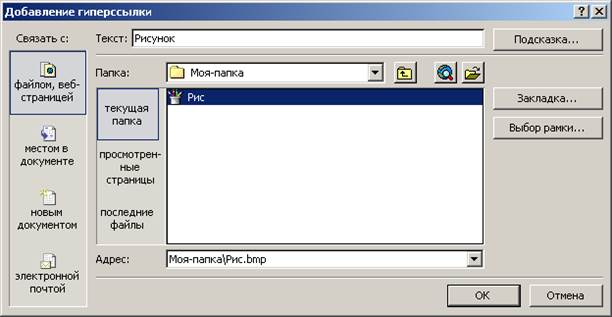
Появляется диалоговое окно Добавление гиперссылки. В верхнем поле Текст автоматически отмечено слово, выделенное перед вызовом гиперссылки. Сначала в левой части окна следует выбрать объект, с которым необходимо установить связь с помощью гиперссылки (установим связь с файлом Рис, который имеется в вашей папке). В верхнем поле Папка надо указать путь к своей папке.
В поле объектов выбрать файл Рис и нажать кнопку ОК.
При наведении курсора мыши на гипертекстовую ссылку появляется подсказка. Щелчок по гиперссылке при нажатой клавише Ctrl запускает связанный файл или объект. Для возвращения в исходный документ надо щелкнуть по кнопке Назад или закрыть связанный объект.
Сохранить файл в своей папке с именем Гиперссылка.
Если в достаточно большом документе требуется быстро перейти к какому-либо месту этого же документа, то после выбора в меню Вставка пункта Гиперссылка надо в левой части окна Связать с выбрать местом в этом документе, а затем указать созданную заранее закладку или заголовок.
Закладка используется для создания перекрестных или гипертекстовых ссылок не на весь документ, а только на один из его элементов.
В этом же документе ниже строки «Создаем гиперссылку на рисунок» ввести текст

Перед созданием закладки выделить слово Закладка. После этого в меню Вставка выбрать пункт Закладка.

Ввести имя Закл1 и щелкнуть по кнопке Добавить. Закладка создана. Предупреждение: в имени закладки запрещается использовать пробелы.
Поместить курсор на слово отсюда. В меню Вставка выбрать Закладка.

Выделить нужную закладку (в нашем случае в списке всего одна закладка) и щелкнуть по кнопке Перейти. Щелкнуть по кнопке Закрыть.
Таким образом создаются перекрестные ссылки. Эти же закладки можно использовать и при создании гиперссылок. Для этого в окне Добавление гиперссылки в левой части надо выбрать местом в этом документе, а затем выбрать соответствующую закладку.
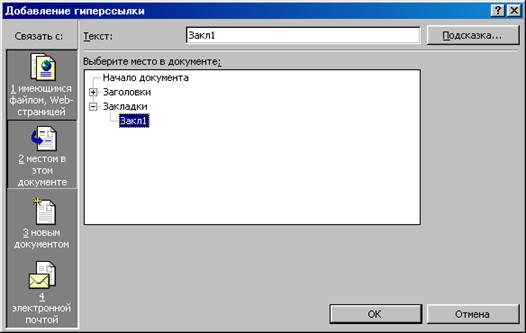
Показать результаты преподавателю, сохранить файл с именем Закладка.
Дата публикования: 2015-10-09; Прочитано: 474 | Нарушение авторского права страницы | Мы поможем в написании вашей работы!
